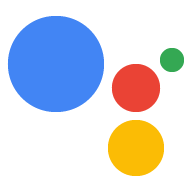ابزار رابط خط فرمان gactions (CLI) به شما کمک می کند ساختار و فایل های پروژه مورد نیاز را ایجاد کرده و آنها را به عنوان یک پروژه Actions در کنسول Actions مستقر کنید. برای اطلاعات در مورد استفاده از ابزار خط فرمان در سناریوهای رایج پس از نصب و راه اندازی، به جای آن به راهنمای کاربر مراجعه کنید.
پس از نصب، می توانید خلاصه ای از عملکرد ابزار را در ترمینال خود دریافت کنید:
gactions --help
خروجی زیر ظاهر می شود:
Command Line Interface for Google Actions SDK Usage: gactions [command] Available Commands: decrypt Decrypt client secret. deploy Deploy an Action to the specified channel. encrypt Encrypt client secret. help Help about any command init Initialize a directory for a new project. login Authenticate gactions CLI to your Google account via web browser. logout Log gactions CLI out of your Google Account. pull This command pulls files from Actions Console into the local file system. push This command pushes changes in the local files to Actions Console. third-party-notices Prints license files of third-party software used. version Prints current version of the CLI. Flags: -h, --help help for gactions -v, --verbose Display additional error information Use "gactions [command] --help" for more information about a command.
ابزار خط فرمان gactions را نصب کنید
ابزار رابط خط فرمان gactions (CLI) را با دانلود بسته نصب، باز کردن بسته بندی آن و پیکربندی مسیر اجرای خود نصب کنید.
برای نصب و پیکربندی gaction ها، مراحل زیر را دنبال کنید:
بسته مناسب برای سیستم عامل خود را دانلود کنید:
سکو بسته چک جمع پنجره ها دانلود SHA256 لینوکس دانلود SHA256 سیستم عامل مک دانلود SHA256 بسته را در مکانی دلخواه استخراج کنید و باینری را به متغیر
PATHمحیط خود اضافه کنید. از طرف دیگر، بسته را به مکانی استخراج کنید که از قبل در متغیرPATHشما قرار دارد (به عنوان مثال/usr/local/bin).در لینوکس و مک، در صورت لزوم، مجوزهای اجرا را فعال کنید:
chmod +x PATH_TO/gactions
دستور زیر را برای احراز هویت CLI اجرا کنید. این دستور یک جریان احراز هویت را شروع می کند و به یک مرورگر وب نیاز دارد:
gactions login
هنگامی که جریان کامل شد، CLI به طور خودکار احراز هویت می شود.
ایجاد و راه اندازی یک پروژه
قبل از اینکه بتوانید از ابزار خط فرمان gactions استفاده کنید، باید یک پروژه در کنسول Actions ایجاد کنید و به gactionها اجازه دسترسی به پروژه را بدهید. برای ایجاد و راه اندازی یک پروژه، موارد زیر را انجام دهید:
- به کنسول Actions بروید.
- پروژه جدید را کلیک کنید، نام پروژه را وارد کنید و روی ایجاد پروژه کلیک کنید.
- یک دسته را انتخاب کنید و روی Next کلیک کنید.
- پروژه خالی را انتخاب کنید و روی Start building کلیک کنید.
- Action API را در کنسول Google Cloud با دنبال کردن دستورالعملهای موجود در Enable and disable APIs فعال کنید. این به بازیها اجازه میدهد تا با پروژه شما تعامل داشته باشند.
نمونه را راه اندازی کنید
یک دایرکتوری خالی ایجاد کنید، سپس gactions init SAMPLE_NAME از آن دایرکتوری اجرا کنید تا نمونه پروژه Actions را وارد کنید. می توانید از پروژه نمونه به عنوان یک مدل برای ایجاد پروژه خود و درک ساختار پروژه Action استفاده کنید.
به عنوان مثال، دستور زیر باعث می شود که محتویات نمونه hello-world به دایرکتوری شما اضافه شود:
gactions init hello-world